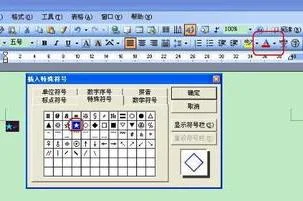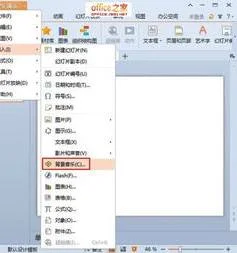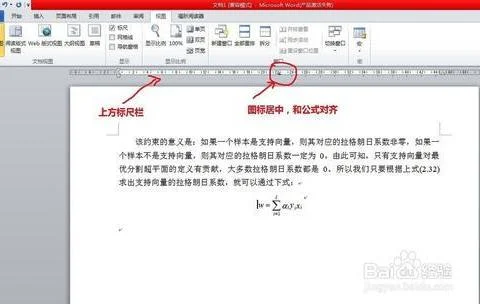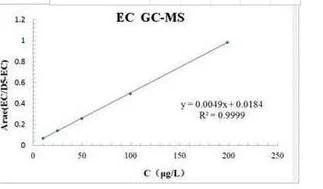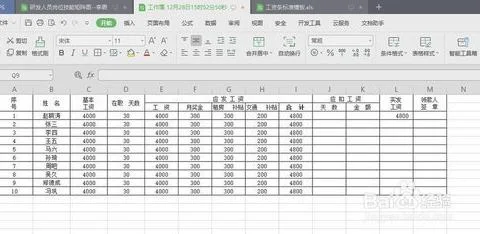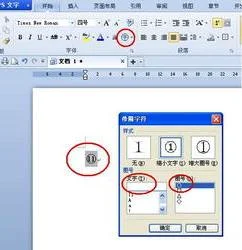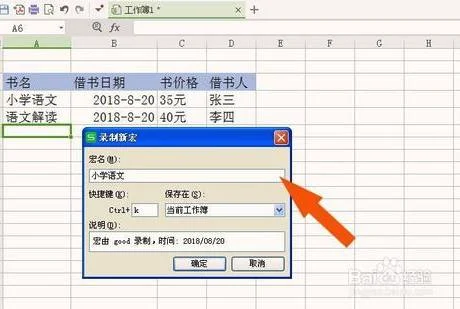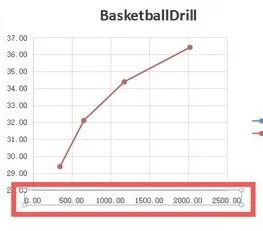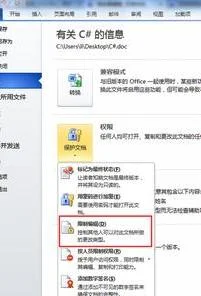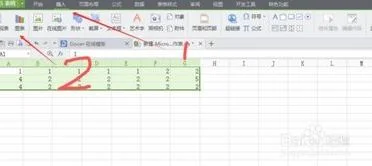1.WPS Office文档添加星标方法是什么
1)首先打开WPS Office软件,在界面左上方点击【三横】,(的文档都存在文档漫游哦)再点击【文档漫游】。(如下图)
2)在界面选择你要添加星标的文档向右划,弹出窗口点击【星标】即可把文档显示在最上方。(如下图)
2.WPS怎么用函数排名怎么排等级
1、在WPS表格中输入姓名、成绩,需要根据成绩计算排名和等级。
2、选择“C2”单元格并点击“fx”插入“rank”函数。
3、按下图输入函数参数,转换成公式为:=RANK(B2,$B$2:$B$9)。
4、点击确定并下拉公式即可生成对应成绩的排名情况。
5、然后在D2单元格输入等级公式:=IF(B2>=90,"优秀",IF(AND(B2>=80,B2<90),"良好",IF(AND(B2>=60,B2<80),"及格",IF(B2<60,"不及格"))))。
6、点击回车生成结果并下拉公式即可生成对应成绩的等级结果。
3.如何在wps表格中插入选择按钮
1.首先在电脑上打开WPS表格软件并新建一个空白表格,如下图所示。
2.我们在空白表格内设计一个39行3列的表格,如下图所示。3.接下来我们选取要添加筛选选项的行或列,针对这个表格,我们选取列,点击上方菜单栏里的【开始】按钮,在下方功能键里找到【筛选】功能键,点击该功能键右侧的小箭头,弹出下拉菜单,如下图所示。
4.点击下拉菜单里的【筛选】按钮,此时就在选取列的首行单元格的右下角增加了一个筛选功能按钮,如下图所示。5.点击生成的筛选功能按钮,可以弹出筛选窗口,选择自己要查找的内容并勾选即可,如下图所示。
6.选择完毕后,点击【确定】按钮,WPS表格会自动筛选出符合要求的表格,通过该功能就可以快速的找到自己想要找的表格了,不仅快速,而且十分准确,如下图所示。wps表格使用教程1.首先我们打开WPS表格工具,它的选项卡是全部展开的,非常方便我们操作。
从“开始”选项卡,这里面有剪贴板,字体,对齐方法,数字以及编辑五个选项。2.“开始”选项卡下面的所有工具都是我们经常使用的操作选项,如下图所示。
3.接下来是“插入”选项卡,我们使用插入选项,一般都以插入“图表”居多。4.接着是“公式”选项,相比于excel,这里的公式更多更全,而且把各种公式的种类已经分配好了,直接我们便于计算和操作。
5.然后是“页面布局”,主要是对表格的纸张大小的设定。6.“数据”大多操作的是表格的排序整理。
4.wps的smartart怎么增加
wps中没有直接可以使用的smart,也没有这一项功能。不过可以利用WPS的在线素材中的“图表和图示”,也可以快速制作类似图形图表,可以称为WPS中的SmartArt。
SmartArt图形就属于逻辑图表,它能快速将知识之间的关系通过可视化的图形形象清晰表达出来,可根据知识之间的关系套用相应类型,只更改其中的文字和样式即可快速制作出各种逻辑图表。
一、【用WPS的在线素材快速制作SmartArt图形】
通过菜单“插入”——“在线素材”或在右侧任务窗格中的下拉菜单中“在线素材”都可在右侧开启“在线素材”任务窗格。
它由【搜索框】、【我的素材】、【常用素材】(包括图形、图表和图示、符号、按钮等)、搜索素材结果等组成。根据知识之间的关系确定搜索关键词,如在复习总结时需要将知识点进行组织,可选用“组织结构”作为关键词,在搜索框中输入关键词“组织结构”,单击右侧的搜索图标,不一会在下方就会列出搜索结果。
在其中选择一个合适的样式,双击或拖放到编辑界面中。
根据提示和要求将图表中的文字更改为相应的知识点内容,一个美观清晰的SmartArt图形就制作好了。